序言
电脑不幸中招 键盘事件,已经换了一台了,苹果这质量是每况愈下啊,哎哎哎。这是第二次重装软件了,所以积累了不少经验。
将会从以下方面进行介绍,所有的软件安装,请按照顺序来操作,有些是有依赖关系的。
- 系统设置
- 常用软件
- Node开发配置
- Java开发配置
系统设置
开启Mac三指拖拽的手势
使用三指拖动文件、窗口等,非常好用的功能,macOS系统中默认关闭了这个功能,参考百度经验的设置方法:点击跳转
常用软件
安装 Oh My ZSH
为什么装这个以及主题设置,网上搜索教程吧,一大把,官方地址:https://ohmyz.sh。
1 | sh -c "$(curl -fsSL https://raw.github.com/robbyrussell/oh-my-zsh/master/tools/install.sh)" |
安装 homebrew 包管理
有了这个包管理工具之后,以后安装软件会非常方便,谁用谁知道。官方地址:http://brew.sh,使用下面的命令进行安装,耐心等待一会儿就安装好了。
1 | /usr/bin/ruby -e "$(curl -fsSL https://raw.githubusercontent.com/Homebrew/install/master/install)" |
使用brew安装软件,测试安装是否成功
1 | $ brew install wget |
安装 iTerm2 终端
比系统自带的“终端命令”更好用的软件
1 | brew cask install iterm2 |
当你已经把 zsh、homebrew和 iTerm2 这三剑客安装完毕,是时候关闭 系统自带的终端,打开刚才安装完成的 iTerm2 骚起来吧。
使用 expect 实现 SSH 自动登陆
查看你的系统是否有 expect 命令,如果没有就先安装一下
1 | $ expect -version |
expect 登陆脚本如下,找个目录保存下文件
1 | vim ~/.ssh/iterm2login.sh |
1 | #!/usr/bin/expect -f |
1 | chmod +x ~/.ssh/iterm2login.sh |
1 | $ # iterm2login.sh 主机地址 端口号 用户 密码 |
iTerm2 打开菜单 Profiles -> Open Profiles... -> Edit Profiles...
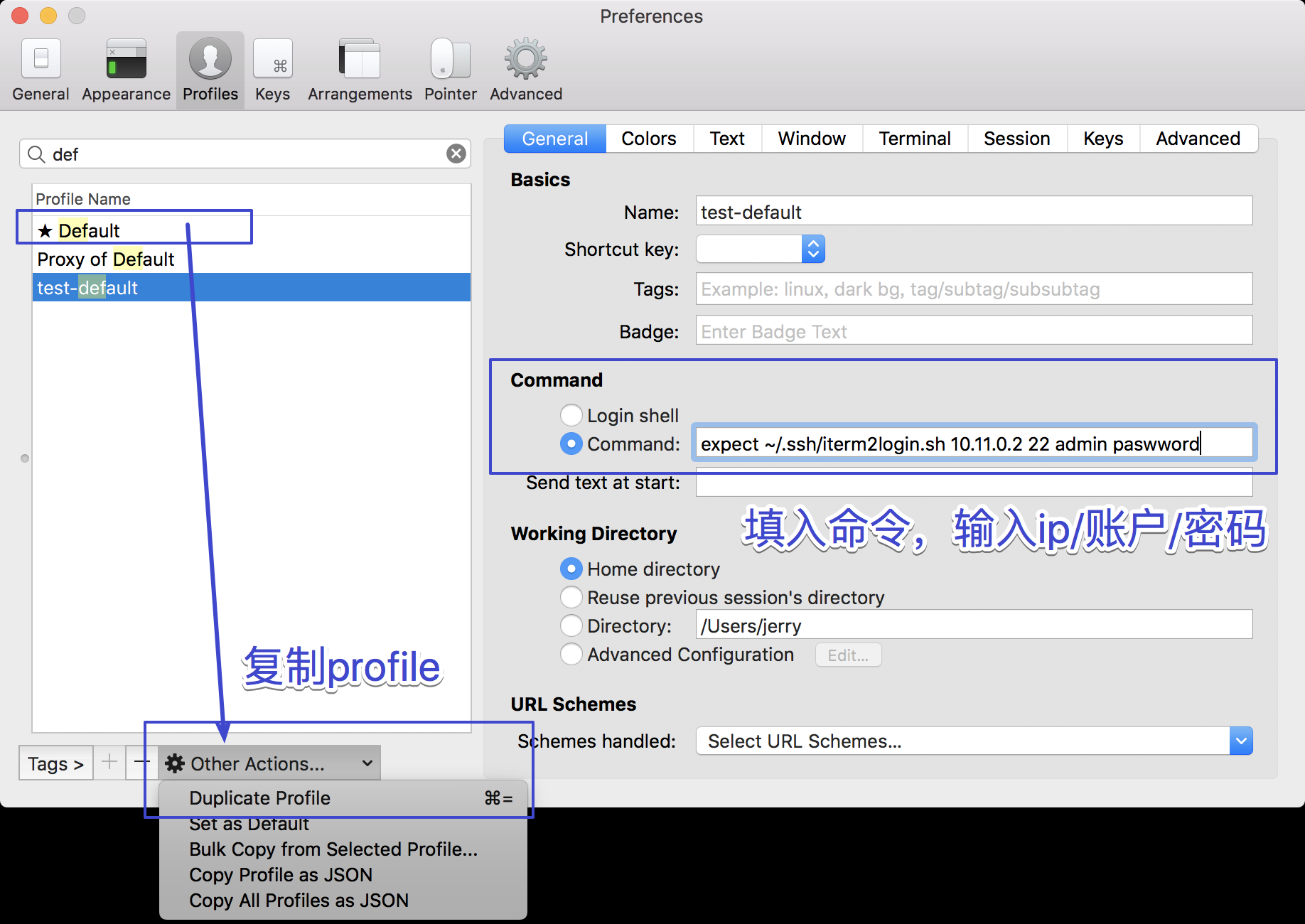
安装 Alfred
alfred 上手教程
1 | http://www.jianshu.com/p/e9f3352c785f |
安装七牛云图床工具
用于博客图床上传工具
七牛云workflow地址:https://github.com/onestark/alfred-workflow-qshell
七牛云qshell地址:https://developer.qiniu.com/kodo/tools/1302/qshell
1 | $ wget http://devtools.qiniu.com/qshell-v2.1.8.zip |
安装 1Password
日常密码管理工具
安装 SizeUp
日常窗口管理工具
安装 Snipaste 截图工具
日常截图工具,替换系统自带的截图,功能强大,不依赖 qq、微信 的截图,官网地址:https://zh.snipaste.com
1 | brew cask install snipaste |
安装 BetterTouchTool
强大的手势自定义工具,上手教程,参考网友的介绍文章
1 | https://www.jianshu.com/p/ba8d766559ca |
个人日常使用最多的功能,就是使用 三指选中文本内容进行搜索,我是这么配置的,设置中打开 Trackpads,安装下面的 2 个步骤,新增多个同样的手势
1 | "Touchpad Gesture" 设置为 "3 Finger Click" 手势 |
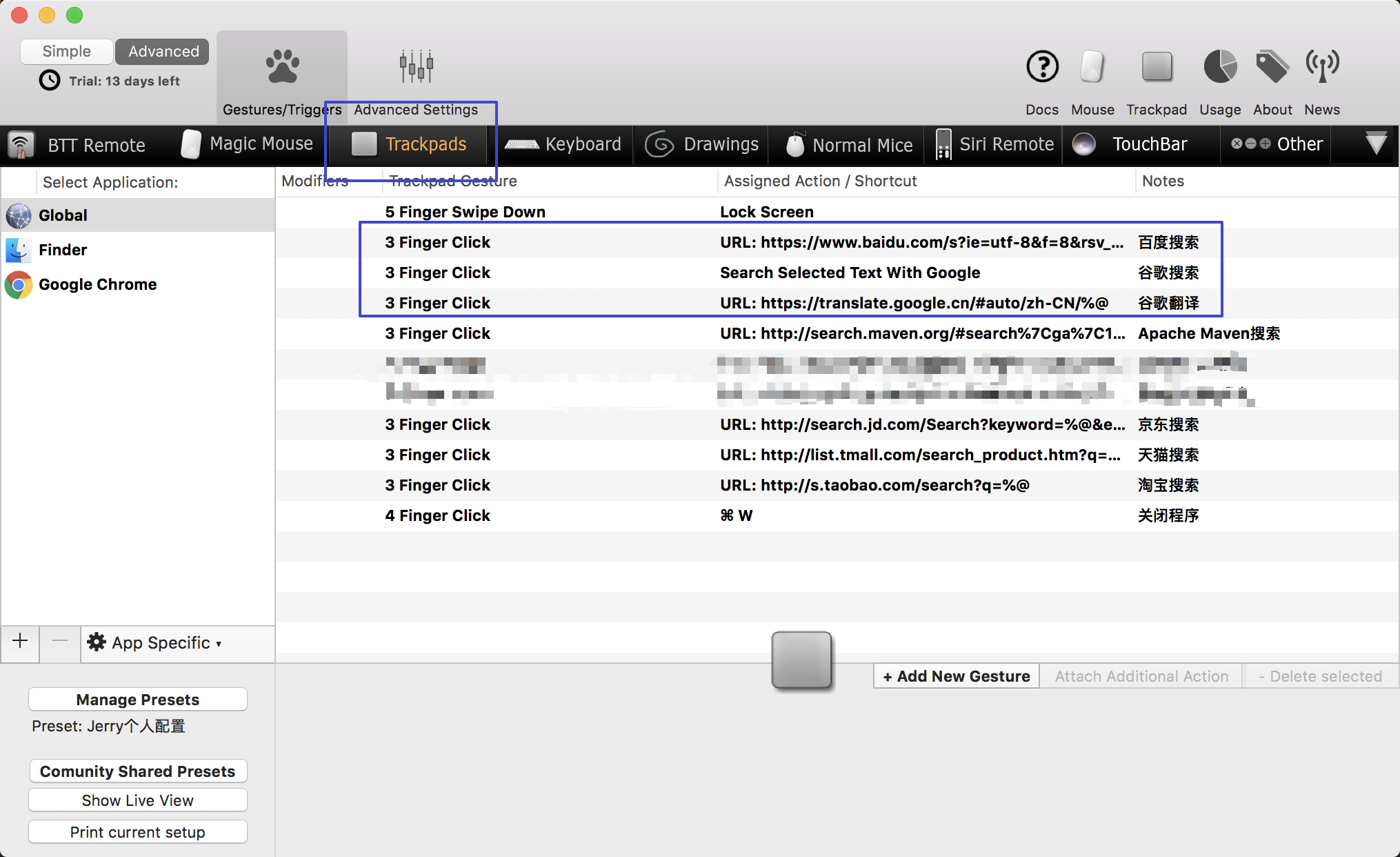
安装 HyperDock
扩展 Dock 拦功能,安装完成之后,需要注销/重启系统。将鼠标放在 Dock 拦的应用程序上面,就可以进行快速预览,并且能通过数字键 1~9 进行快速移动到对应的桌面中,非常的方便
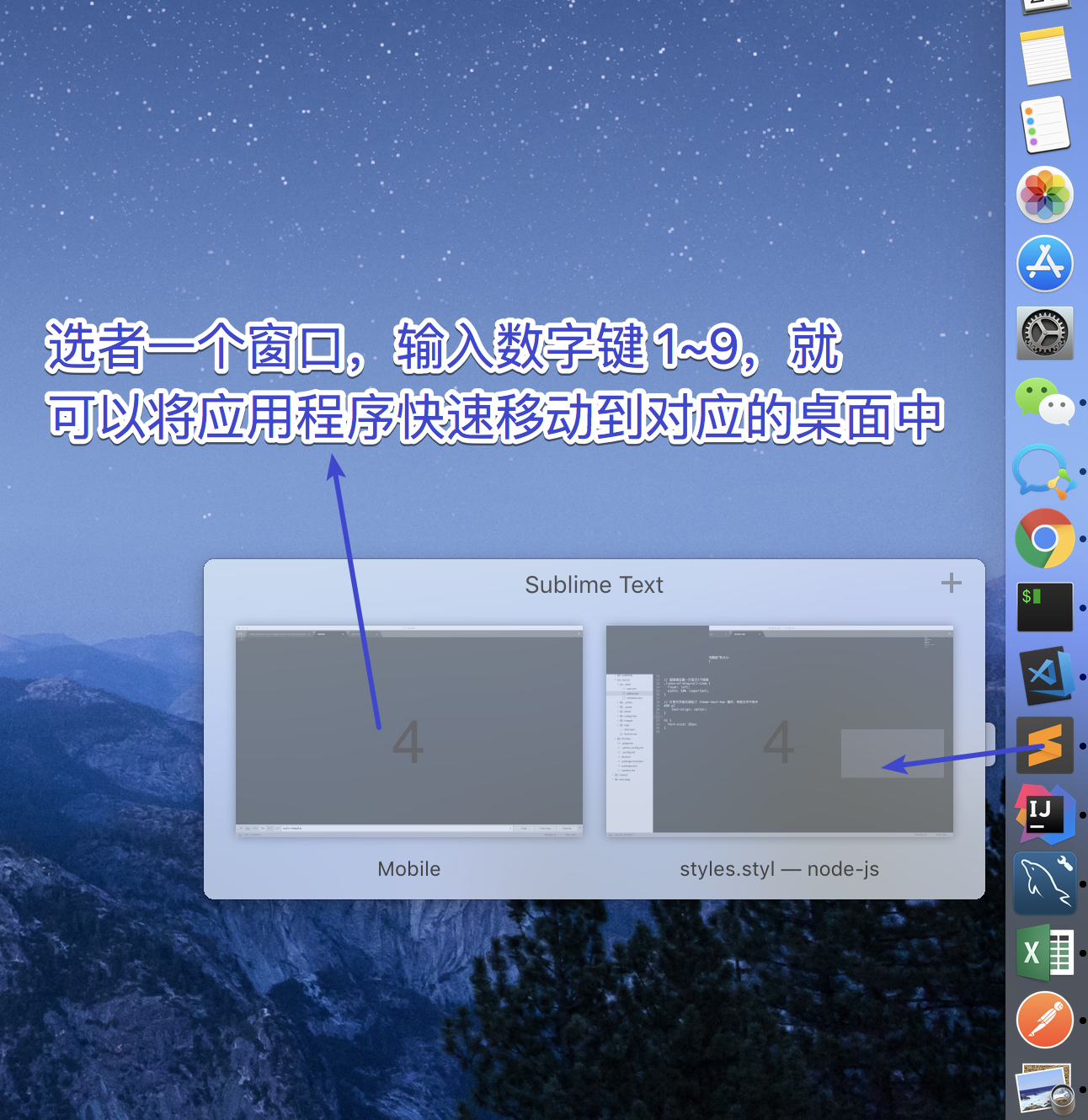
安装图形软件
罗列一些常用的软件
1 | $ brew cask install google-chrome # 安装 Google 浏览器 |
安装快速浏览插件,都是使用“空格键”快速查看文件
1 | $ brew cask install qlstephen # 快速查看纯文本文件 |
Node开发
推荐使用 n 管理 node 版本
不会遇到 安装nvm之后 导致终端启动慢的问题
1 | $ brew install n |
使用 nvm 管理 node 版本
下载源代码到 zsh 插件目录。为什么要用这种方式?你有没有遇到过安装完nvm之后就遇到了终端启动慢的问题,要等2~3秒钟的时间,就是因为$NVM_DIR/nvm.sh 导致的,网友遇到到同样的问题,请移步查看。
1 | git clone git@github.com:lukechilds/zsh-nvm.git ~/.oh-my-zsh/custom/plugins/zsh-nvm |
在 vim ~/.zshrc 中启用 zsh-nvm 插件
1 | plugins=( |
在 vim ~/.zshrc 首行中启用 nvm 的延时加载,加快终端打开的速度
1 | export NVM_LAZY_LOAD=true |
nvm 使用方法
1 | $ nvm ls-remote #查看官网 node 的所有版本 |
npm 常用命令
1 | $ npm list -g --depth 0 #查看全局安装过的包命令 |
npm 常用插件
列举一些日常必备、使用较多的插件
1 | $ npm install -g nrm # 管理 npm registry |
安装 VS Code
微软出品的图形开发工具,官方网站:https://code.visualstudio.com/
1 | brew cask install visual-studio-code |
Java 开发
安装 Java SDK
通过 brew 安装多个版本的 Java SDK,下面命令演示安装 Java 8
1 | brew cask install java8 |
如果需要安装JDK 6/7,可以通过homebrew-cask-versions
1 | $ brew tap homebrew/cask-versions |
搜索其它版本的 Java SDK
1 | $ brew search openjdk |
查看系统安装中安装的所有JDK
1 | $ /usr/libexec/java_home -V |
使用jEnv管理多个Java SDK版本
jEnv帮助我们更简单的管理多个JDK:http://www.jenv.be/
1 | $ brew install jenv |
bash中做以下配置,并记得重启终端/重新打开新的选项卡
1 | $ echo 'export PATH="$HOME/.jenv/bin:$PATH"' >> ~/.bash_profile |
Zsh中做以下配置,并记得重启终端/重新打开新的选项卡
1 | $ echo 'export PATH="$HOME/.jenv/bin:$PATH"' >> ~/.zshrc |
jEnv不能自己安装任何版本的JDK,所以需要我们手动安装好之后再用jEnv add xxx指向它们。
第一次添加的时候如果出现下面的错误,后来在 jenv github wiki 中找到解决方案,如果没有出现就忽略。
1 | $ jenv add /Library/Java/JavaVirtualMachines/1.6.0.jdk/Contents/Home |
添加JDK
1 | $ jenv add /Library/Java/JavaVirtualMachines/1.6.0.jdk/Contents/Home/ |
查看所有JDK
1 | $ jenv versions |
设置全局JDK
1 | $ jenv global 1.8 |
设置文件夹的JDK,设置的信息保存在.java-version文件中
1 | $ jenv local 1.6 |
设置shell的JDK,似乎只在当前shell窗口生效
1 | $ jenv shell 1.7 |
其它用法
1 | $ jenv which java |
安装Maven
1 | $ brew install maven |
maven的java版本随jenv切换改变而改变,参考 jenv issue
1 | $ vi ~/.mavenrc |
安装IntelliJ Idea
官方网站:https://www.jetbrains.com/idea/。从 2018.2 版本已经支持 MacBook Pro 的 Touch Bar了,感觉不错。

